如果你是惠普暗影精灵系列游戏本的粉,那么你对暗影精灵5 Air一定是不陌生的,因为这款笔记本让很多人爱不释手,配置上是相当不错,硬件强劲,运行大型游戏时,帧率稳如老狗,几乎没有掉帧的情况,外观方面,是比暗影精灵5更薄的,更加轻薄了。另外,在散热方面也是不错的。那要是这款笔记本出现小问题需要一键重装win10系统应该怎么操作呢?一起来看看吧!
一、一键重装准备工作:
1.下载韩博士一键重装系统软件到桌面
2.退出所有杀毒工具,提前备份好系统盘的重要文件
二、一键重装如何装系统
1.在桌面打开韩博士装机大师,点击一键装机选项下的“开始重装”功能按钮

2.进行系统环境检测,完成后点击“下一步”按钮

3.选择系统文件,找到合适的win10系统文件, 点击“下一步”

4.开始下载文件,全程无需手动操作,耐心等待下载完成

5.下载完系统文件后,点击“立即重启”按钮,开始重启电脑

6.选择第二项回车进入

7.开始安装win10系统,全程无需任何手动操作,待安装完成后,再次重启电脑
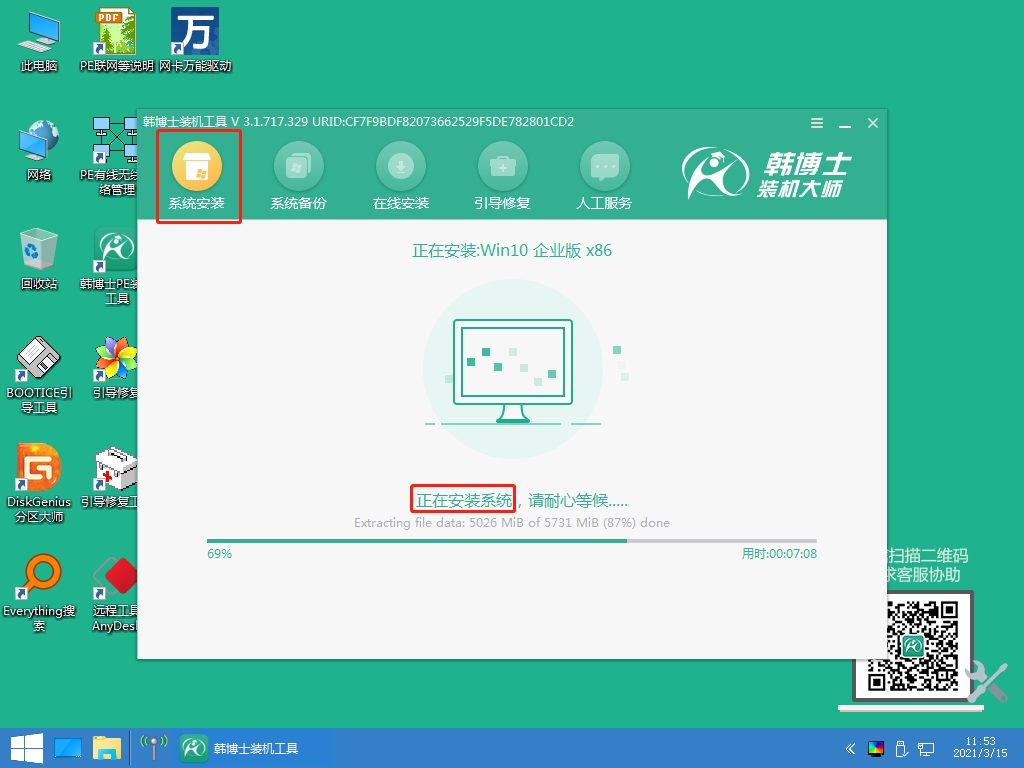

8.电脑出现win10桌面,系统安装完成

三、一键重装软件介绍
韩博士一键重装系统软件无需光驱、无需U盘,零技术基础简单操作,流水线流程,即下即用的绿色重装系统软件,不带任何插件和广告。

以上就是详细的流程步骤了,跟着一步步来就可以成功给电脑一键重装win10系统,操作简单不复杂,所用的重装时间也不长,很适合平常想要自己给电脑重装系统的朋友,遇到问题的话,可以咨询官网的技术客服。韩博士装机是一款无需光驱、U盘,流水线般简单流程的重装系统软件,欢迎下载使用!

